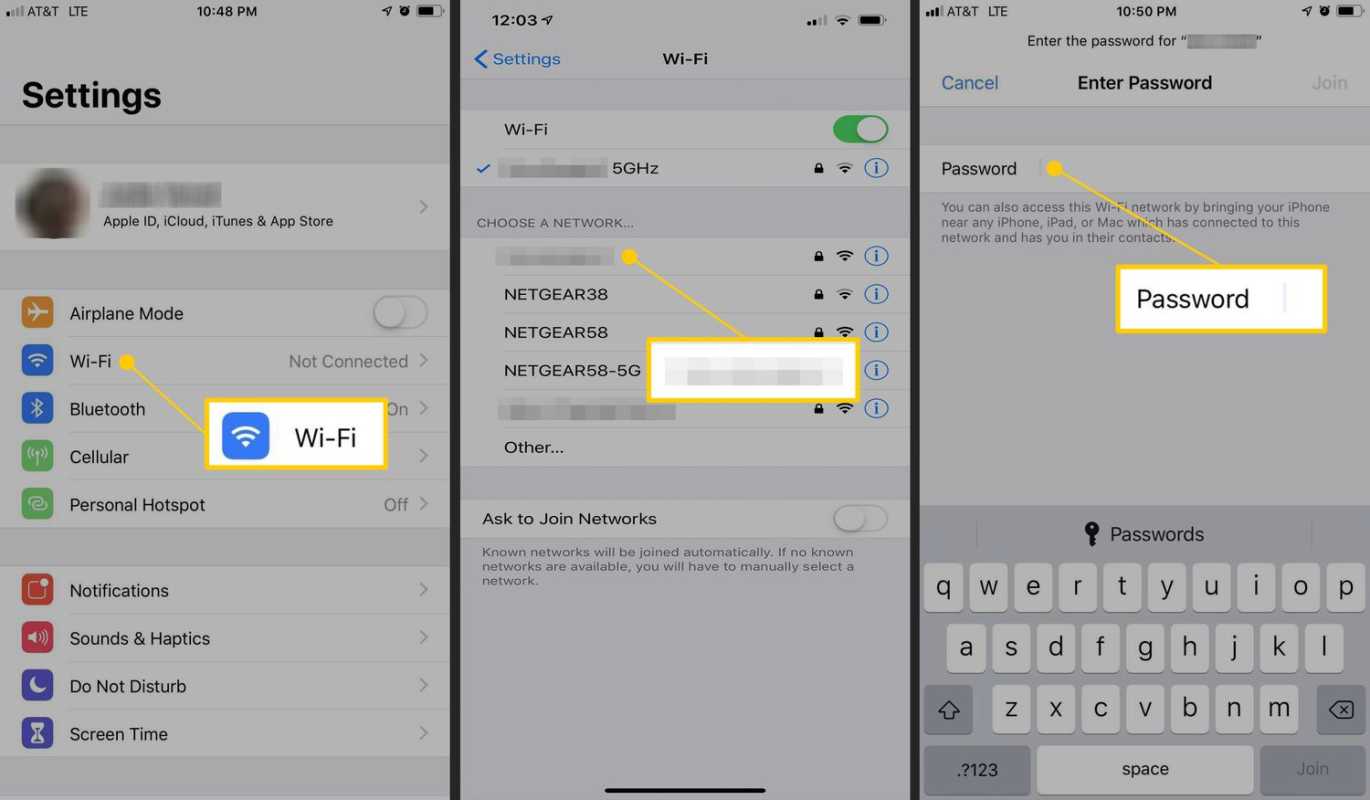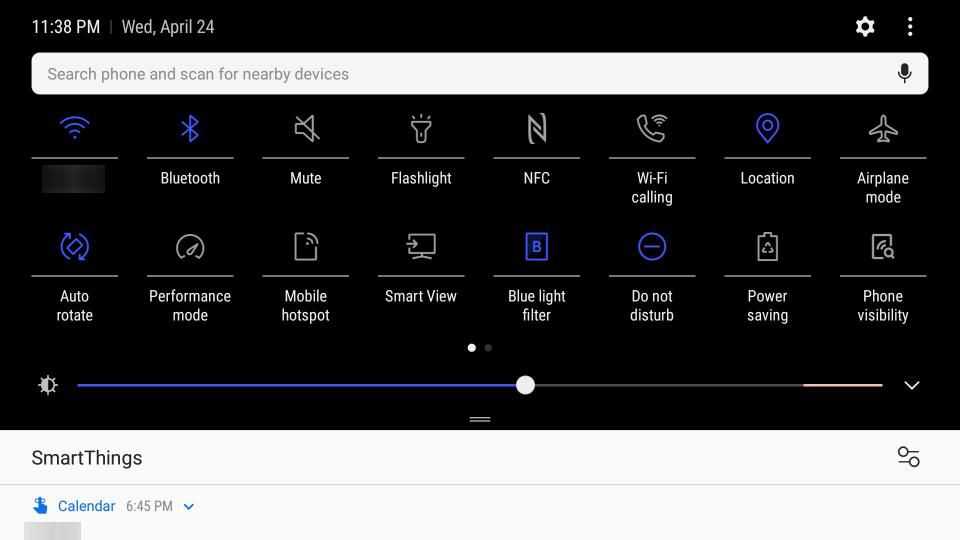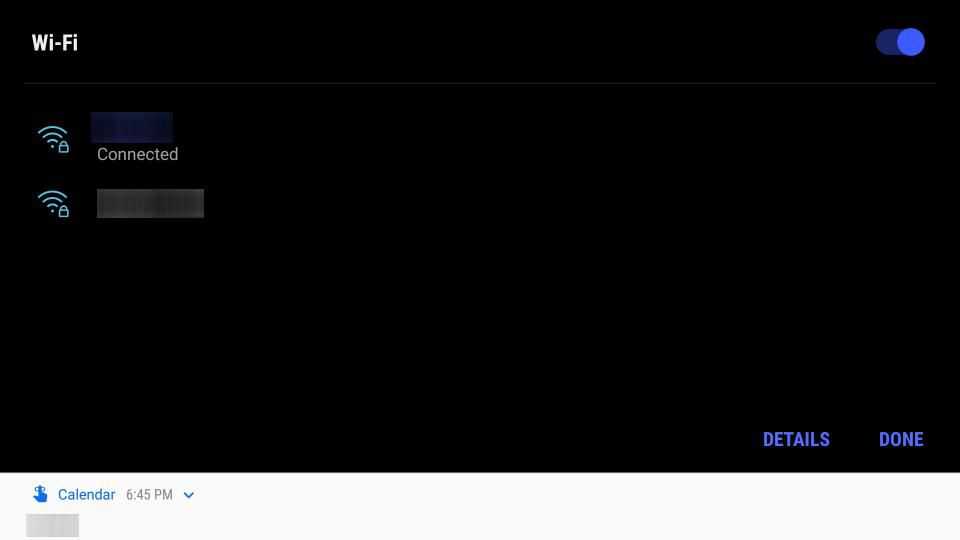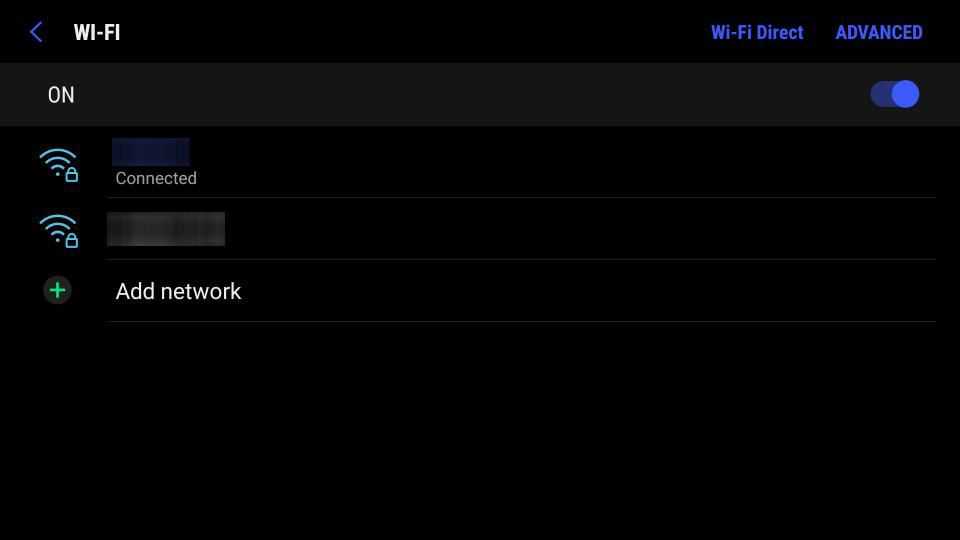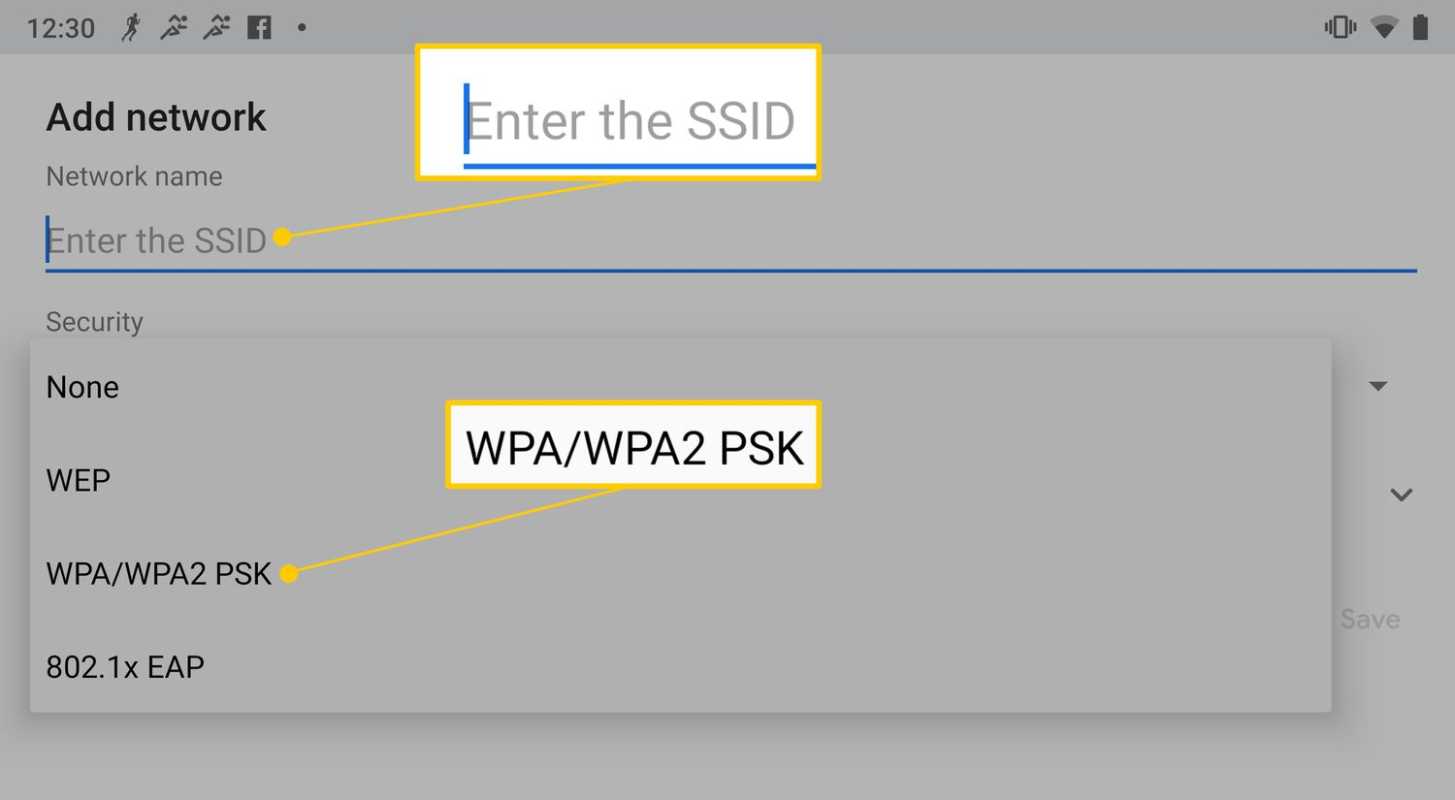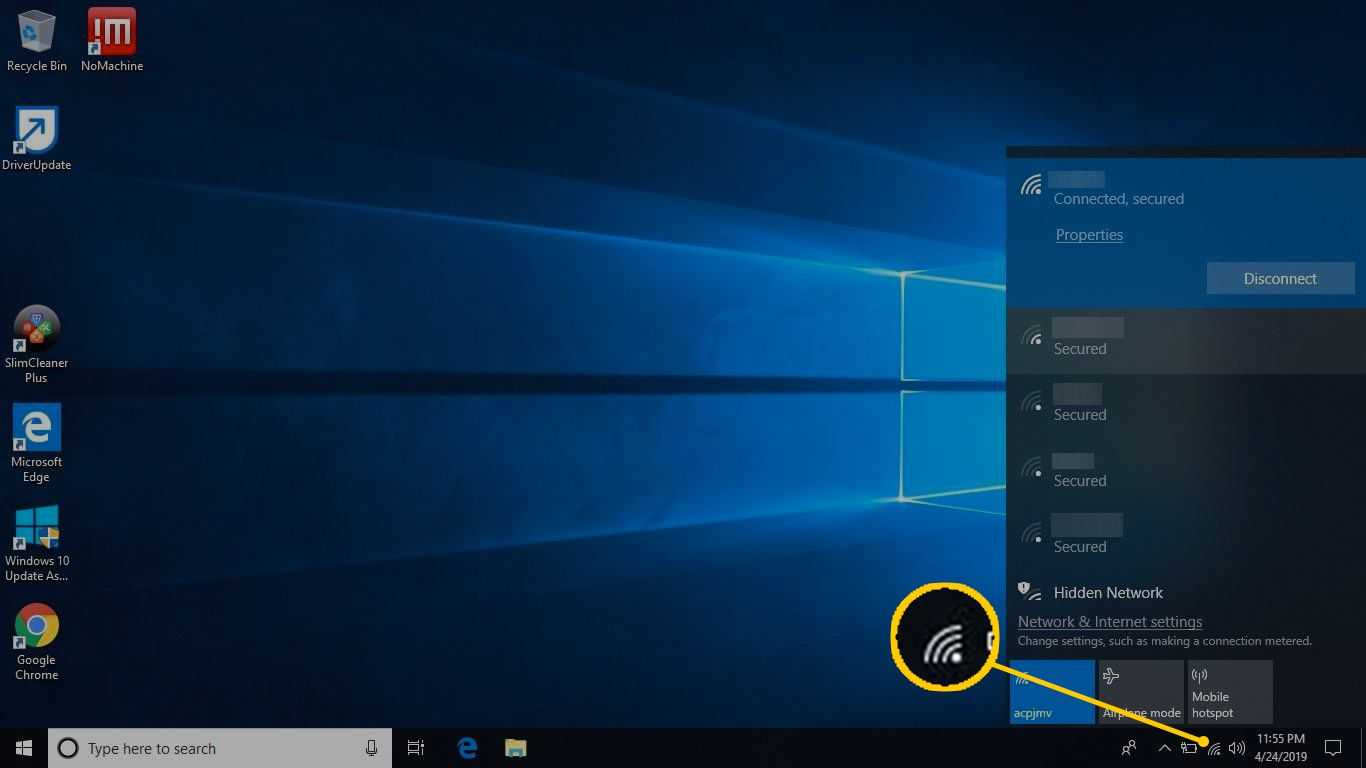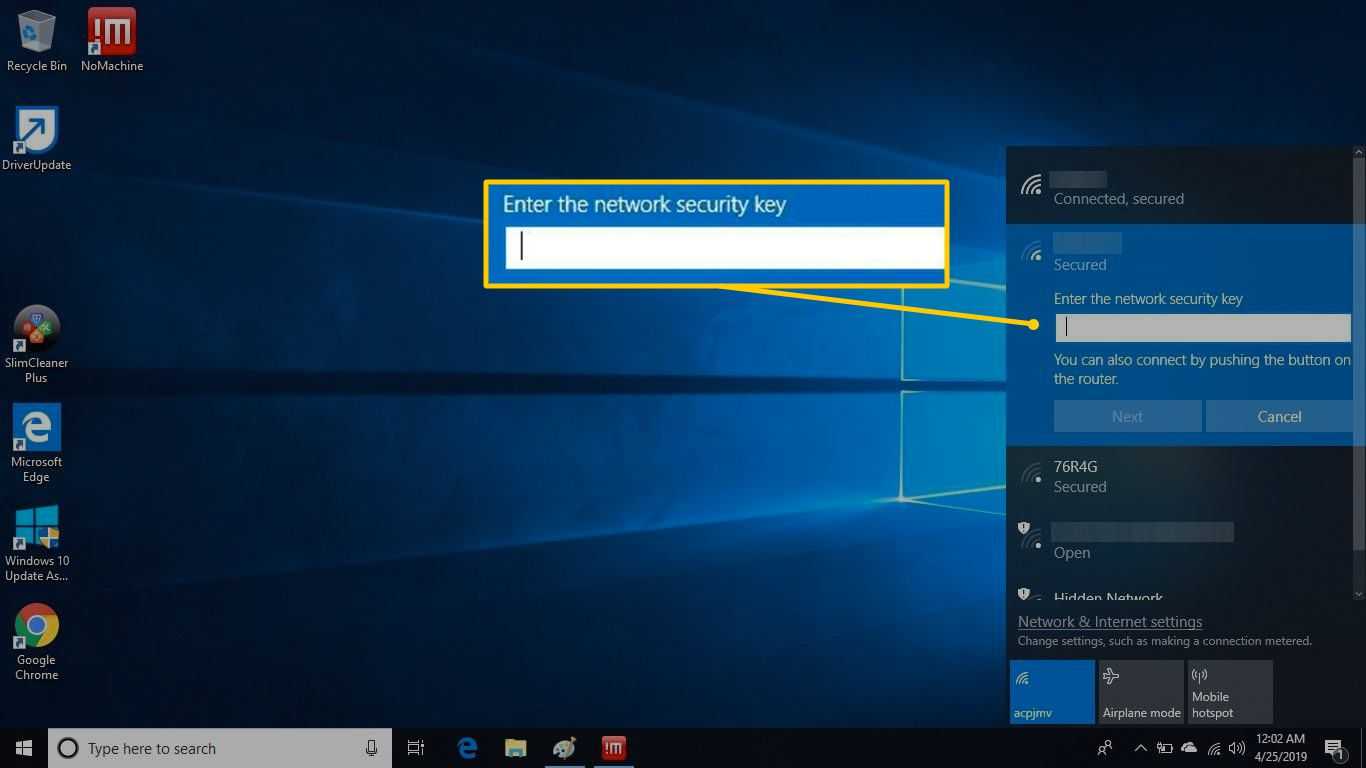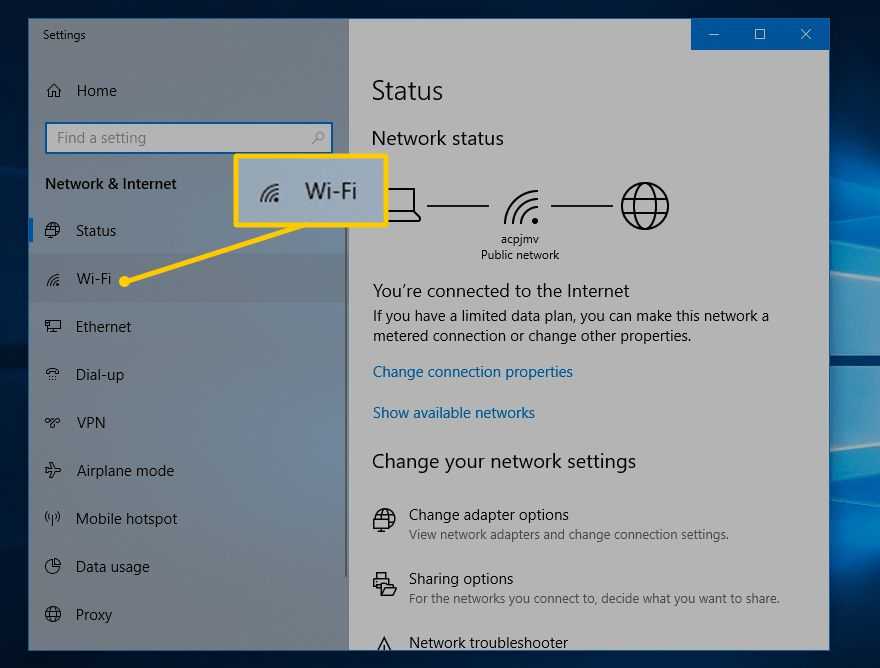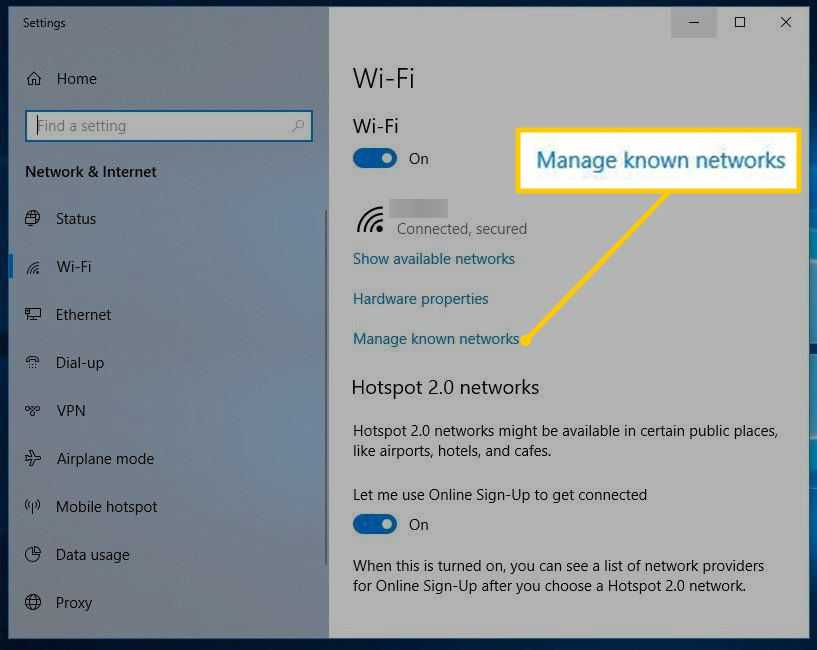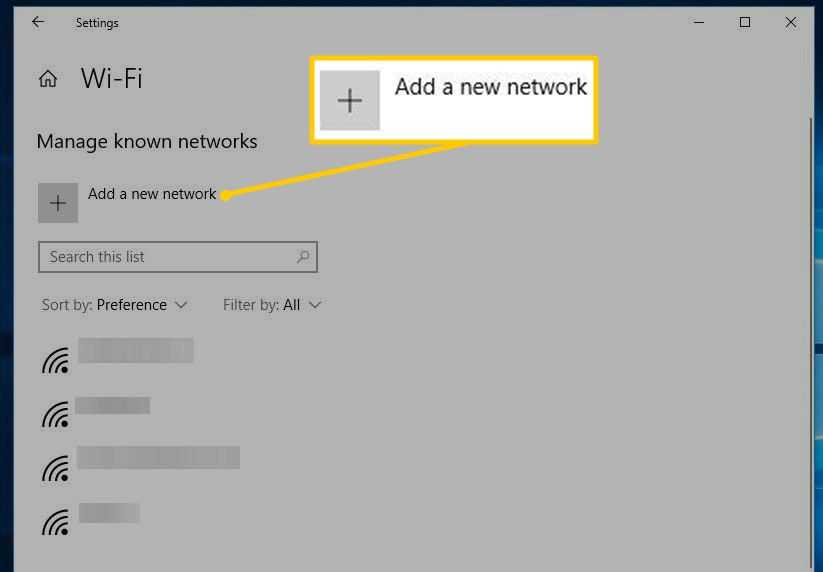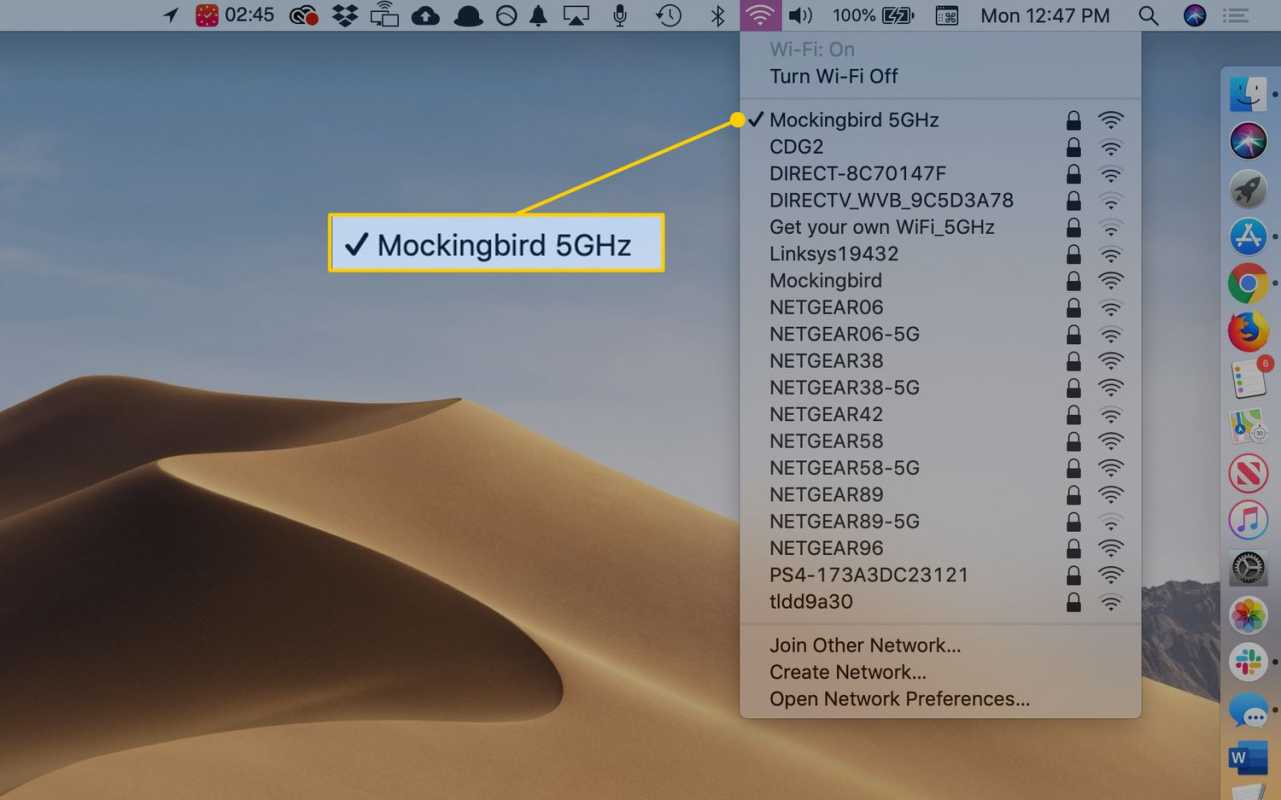O que saber
- iOS: aberto Configurações . Tocar Wi-fi e selecione uma rede na lista. Digite a senha da rede e toque em Juntar .
- Android: no Barra de notificação , tocar Wi-F eu > Detalhes . Selecione uma rede e toque em Adicionar rede . Digite a senha.
- Windows 10: no Bandeja do sistema , selecione os Rede ícone. Escolha uma rede entre as opções e digite a senha.
Este artigo explica como adicionar uma rede Wi-Fi a um dispositivo iOS ou Android e a um computador Windows 10 ou macOS. Inclui sugestões de solução de problemas comuns que ocorrem ao se conectar a uma rede Wi-Fi.
Como se conectar a uma rede Wi-Fi no iOS
Como os dispositivos móveis são sem fio por natureza, acessar uma rede Wi-Fi no iOS é muito fácil. Estas instruções são válidas para iOS 12.1.
-
Abra o Configurações aplicativo.
-
Tocar Wi-fi .
-
Você verá uma lista de todas as redes que transmitem seus nomes. Se a rede não estiver segura, você se conectará imediatamente.
Se você não vir sua rede, toque em Outro .
-
Se estiver seguro, você será solicitado a inserir a senha. Faça isso.
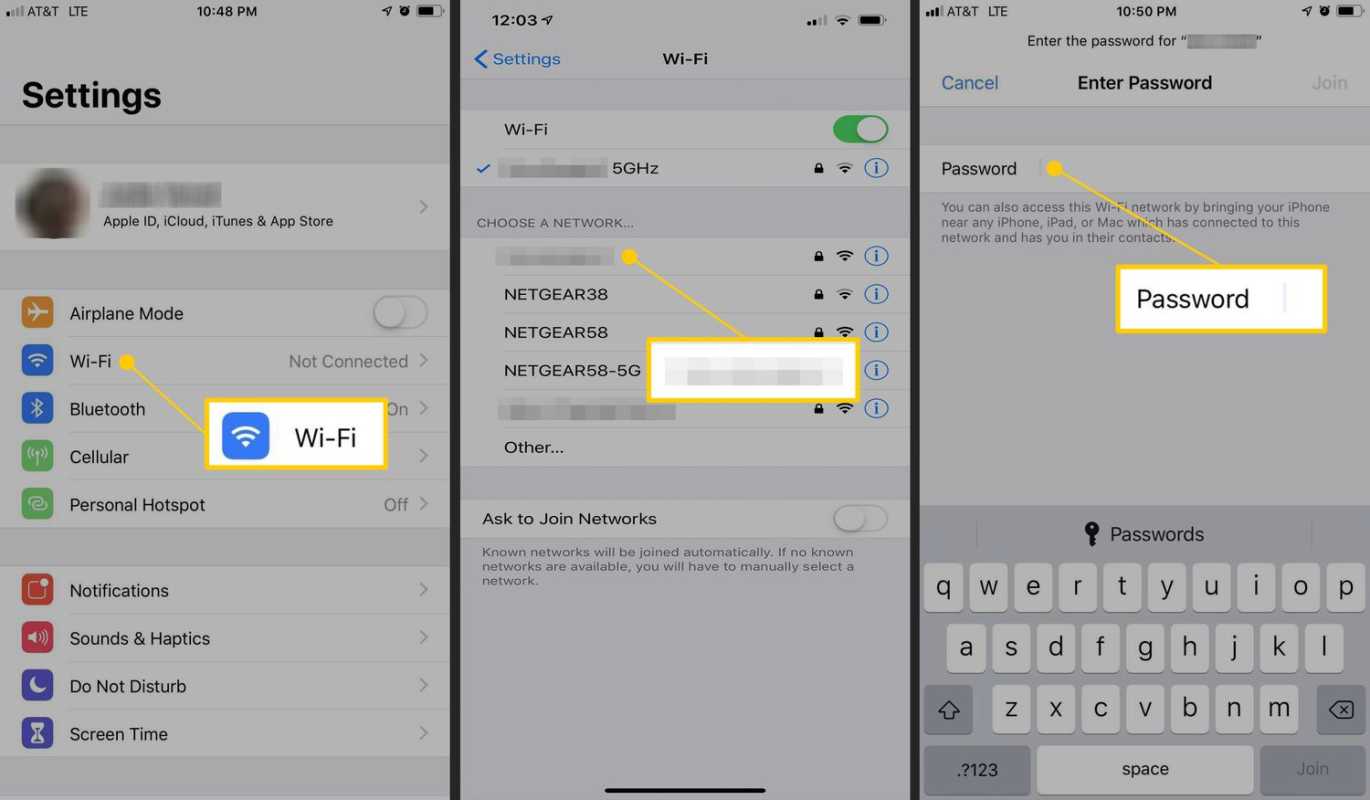
-
Tocar Juntar conectar.
Como adicionar rede Wi-Fi no Android
Ao contrário do iOS, a aparência precisa das configurações de Wi-Fi pode ser diferente no Android, pois o Android pode ser personalizado pelos fabricantes do dispositivo. No entanto, o processo básico é o mesmo.
As etapas precisas diferem em graus variados entre as várias versões do Android entre os fabricantes. As instruções abaixo são válidas para Android 7.0 em uma Nota 5, embora outras versões/modelos de fabricante do Android provavelmente sejam semelhantes.
-
Primeiro, abra a barra de notificação. Se o Wi-Fi for um dos seus controles rápidos (provavelmente é), toque em Wi-fi .
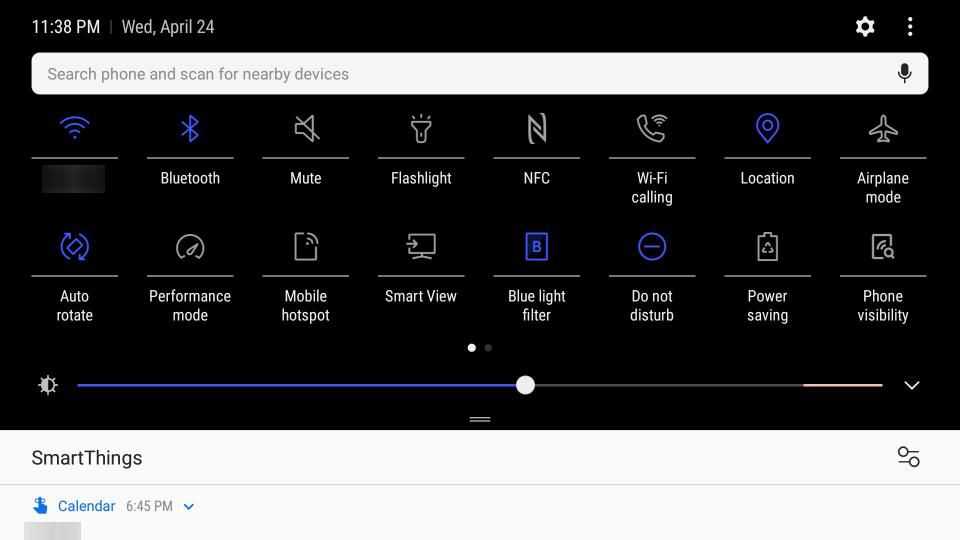
Você pode ver o nome da rede em vez da palavra ‘Wi-Fi’.
-
Tocar Detalhes .
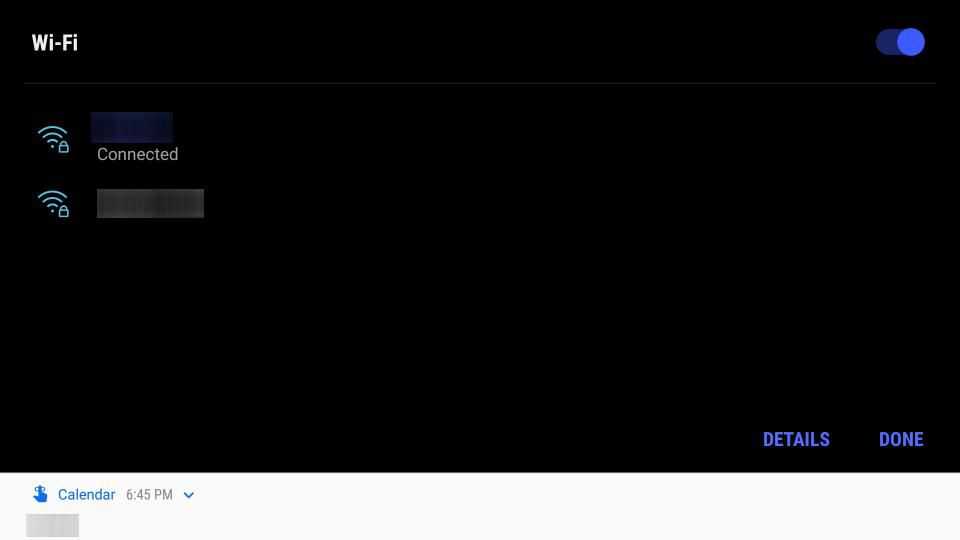
Como alternativa, toque em Configurações > Conexões > WiFi para ir diretamente para esta tela de configurações.
-
Se o Wi-Fi estiver desligado no seu dispositivo, toque no botão de alternância para ativá-lo.
-
Agora, seu dispositivo irá procurar redes. Se você vir o que deseja, toque nele. Caso contrário, poderá ser necessário inserir o nome da rede; tocar Adicionar rede .
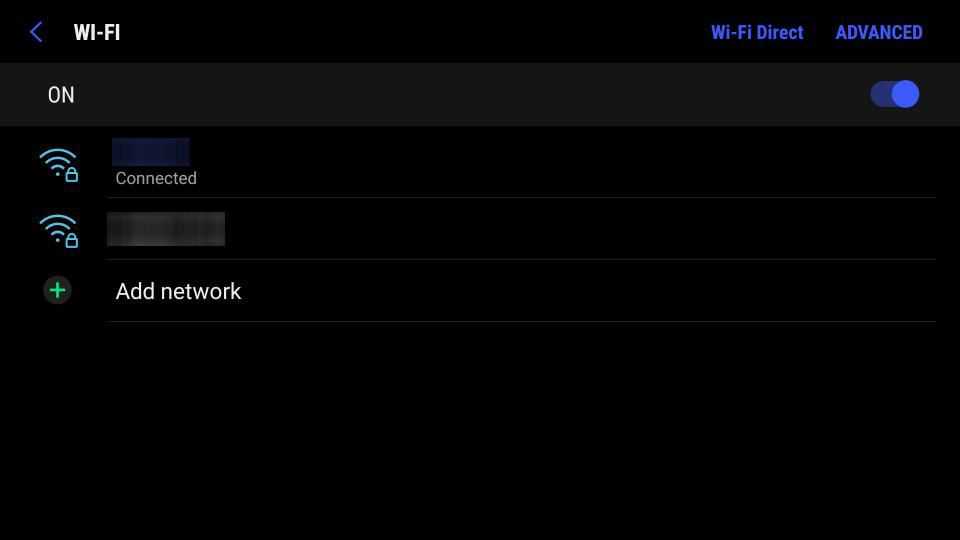
-
Se você precisar configurar sua rede automaticamente, certifique-se de usar a configuração de segurança correta. Toque no menu suspenso de segurança e toque em WPA/WPA2/FTPSK .
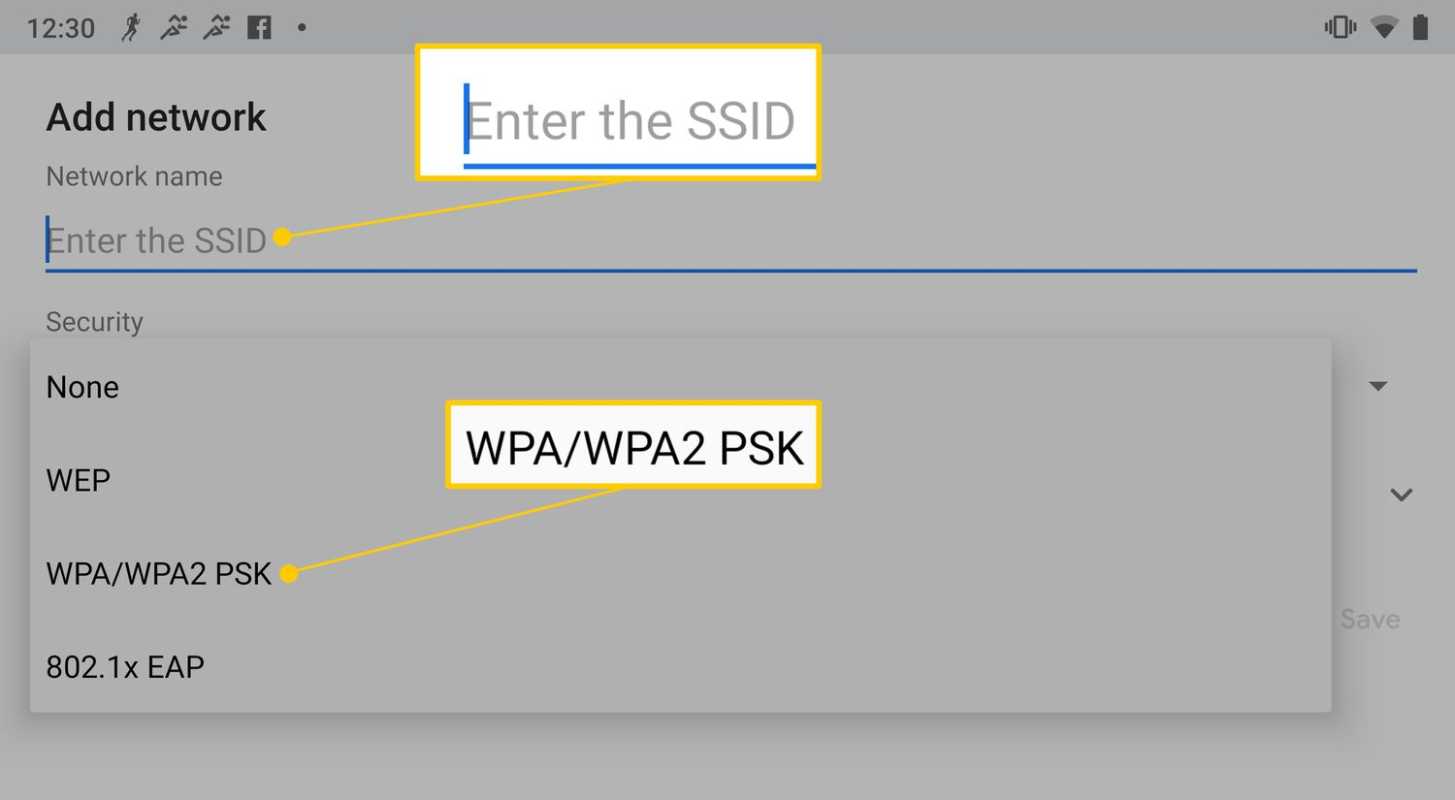
-
Se a rede estiver segura, o Android solicitará uma senha e, nesse caso, uma caixa de diálogo aparecerá.
Se a rede não for segura, você verá algumas mensagens, como uma sobre como obter um endereço IP, então você deverá estar conectado.
-
Depois de fornecer essa senha, você deverá se conectar.
Como se conectar a uma rede Wi-Fi no Windows
Conectar sua máquina Windows a uma rede sem fio é muito mais fácil do que costumava ser, graças ao novo aplicativo Configurações.
As instruções abaixo são válidas para Windows 10.
-
No canto inferior direito da tela, selecione o rede ícone na bandeja do sistema. Pode parecer um sinal sem fio ou, se você tiver um cabo Ethernet conectado, pode parecer um monitor com cabo.
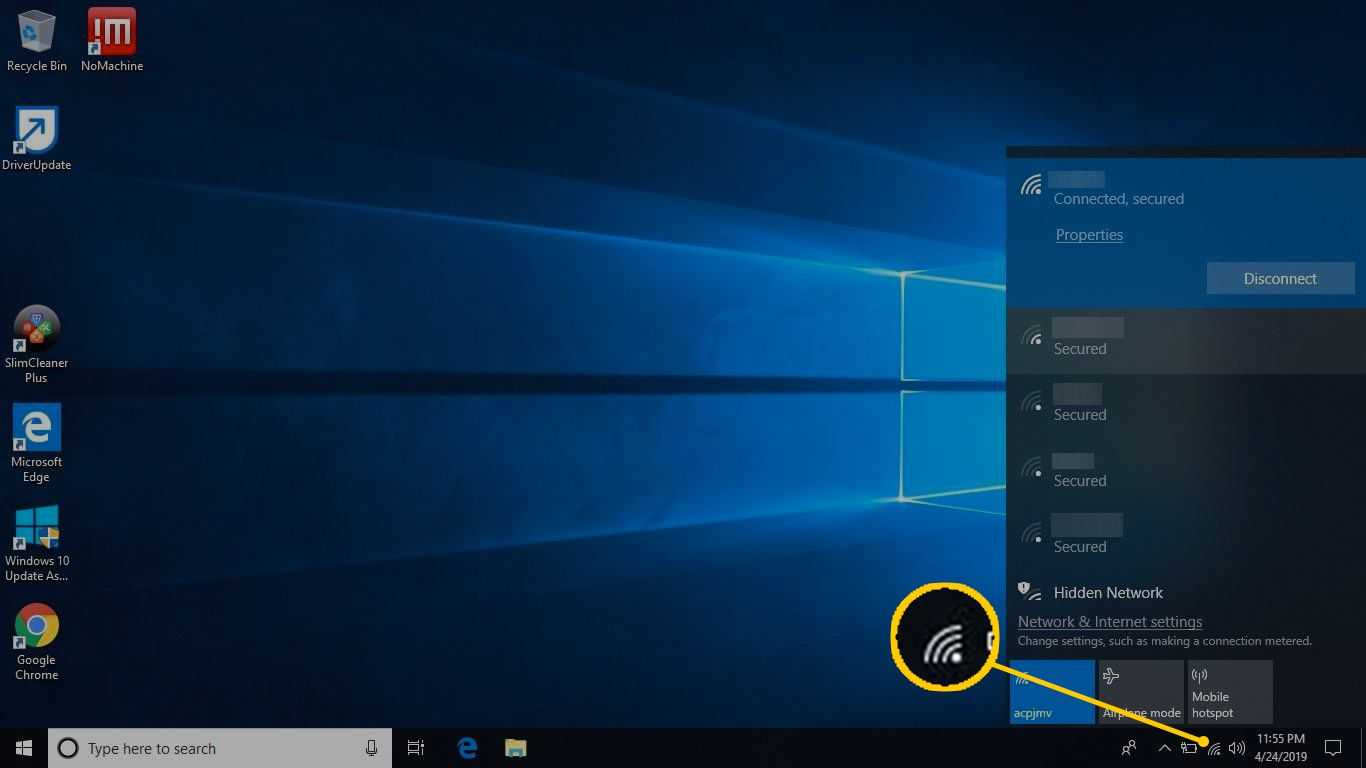
Se você não vir nada, verifique se a placa de rede sem fio está ligada.
-
Selecione a rede à qual deseja ingressar nas redes exibidas.
-
Se a rede não estiver protegida por senha, ela será conectada imediatamente. Caso contrário, insira a senha necessária.
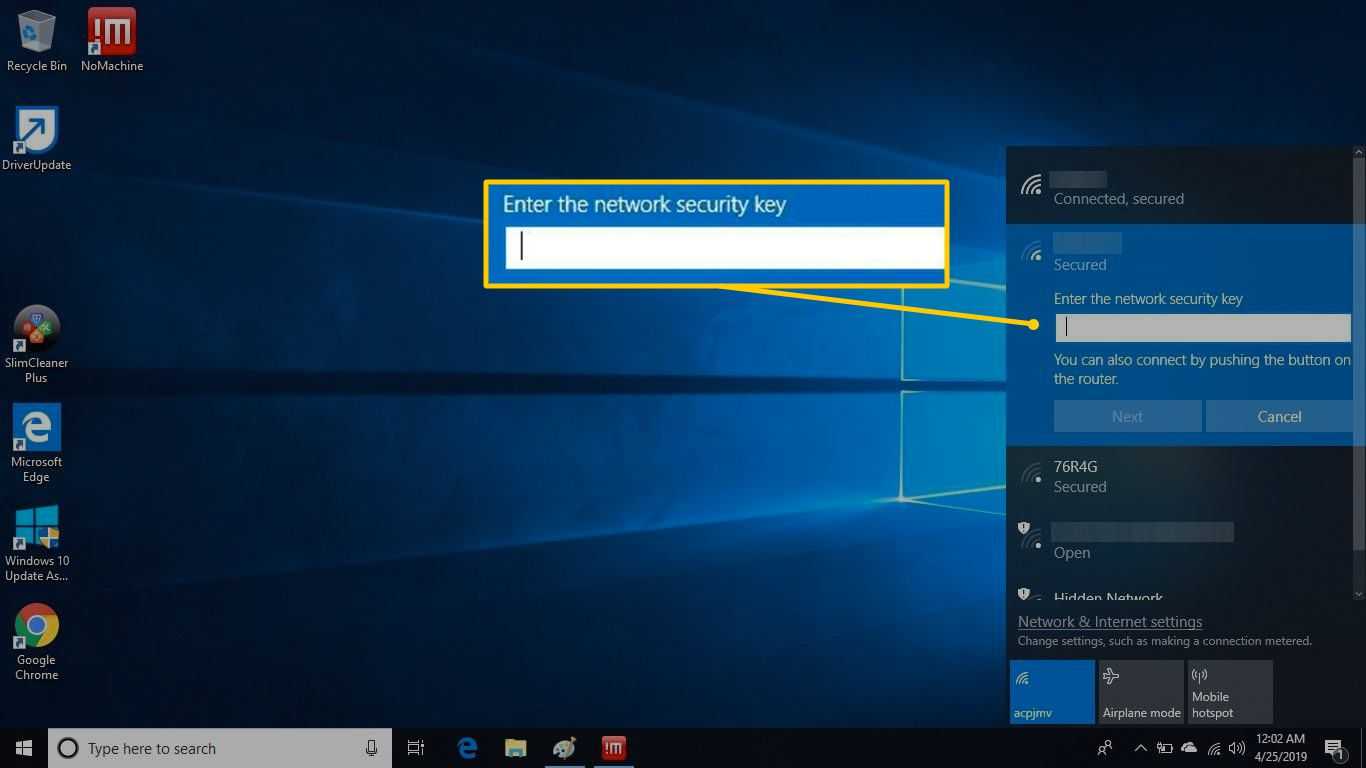
-
Agora você está conectado à rede Wi-Fi.
Encontrando uma rede ausente
Se a rede que você procura não aparecer na lista, é possível que ela não esteja divulgando seu nome. Nesse caso, você precisará realizar algumas etapas extras no painel de rede.
-
Selecione o ícone de rede na bandeja do sistema e selecione Configurações de rede e Internet na parte inferior do painel.
Alternativamente, pressione Chave do Windows e selecione Configurações > Rede e Internet .
-
Selecione Wi-fi .
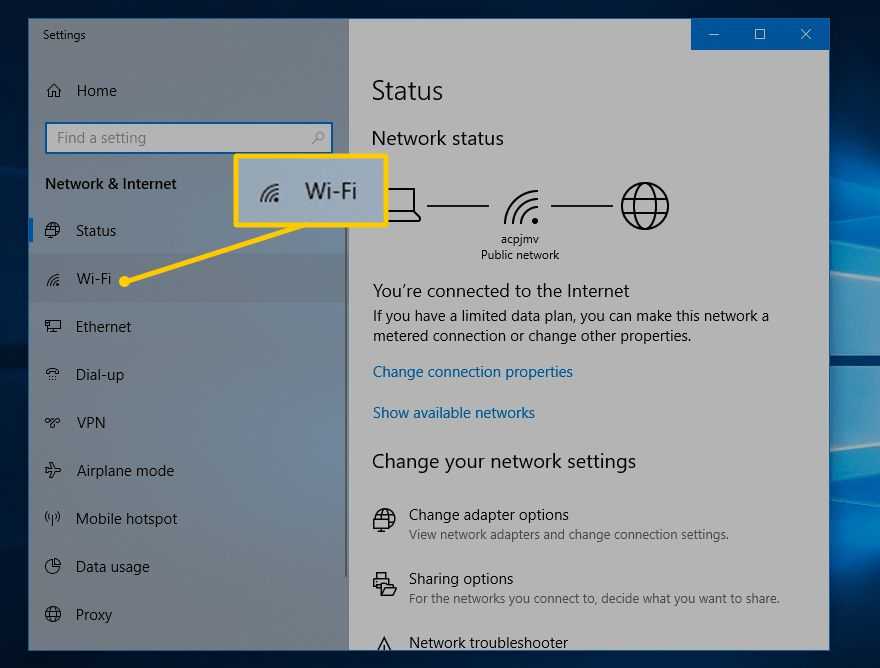
-
Selecione Gerenciar redes conhecidas .
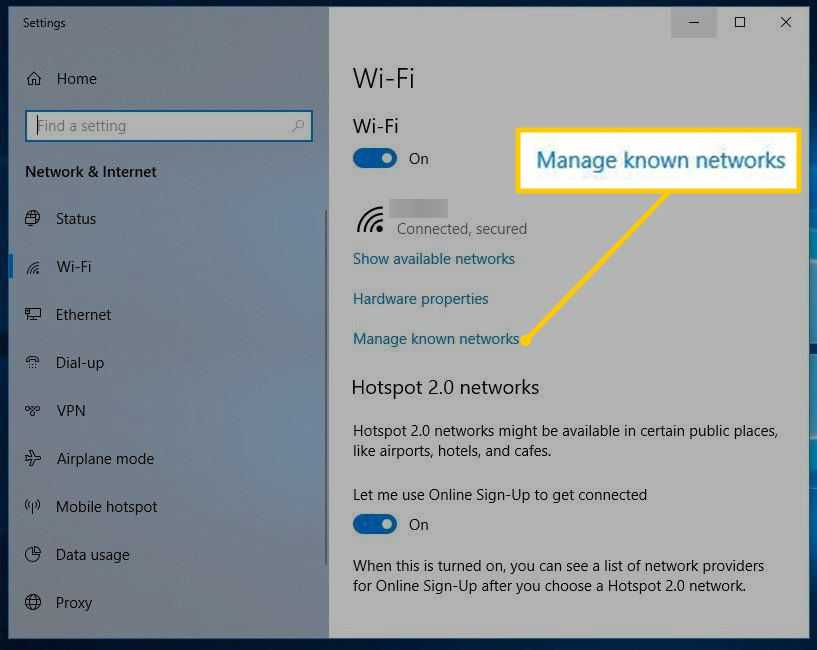
-
Selecione Adicionar uma nova rede .
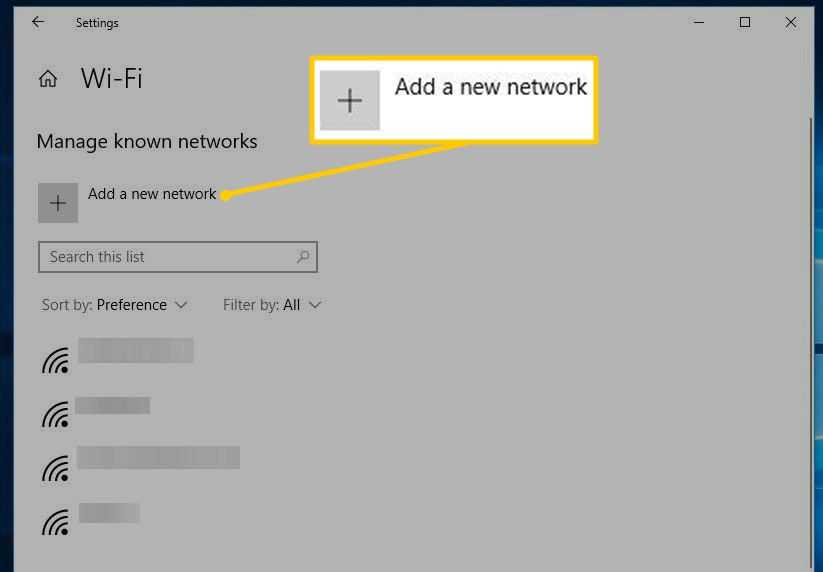
-
Na nova caixa de diálogo, insira o Nome da rede .

-
Se a rede exigir uma senha, selecione o tipo de segurança apropriado.
A maioria das redes modernas usará WPA-Personal AES ou WPA-Enterprise AES, mas escolha aquele que for mais apropriado para sua rede.
-
Digite a chave/senha de segurança.
-
Opcionalmente, selecione Conectar automaticamente e/ou Conecte-se mesmo que esta rede não esteja transmitindo . O primeiro conectará você automaticamente à rede sempre que estiver ao alcance; o segundo tentará se conectar mesmo que a rede não esteja transmitindo seu nome.
-
Por fim, selecione OK .
Como adicionar uma rede Wi-Fi no macOS
Como a maioria das coisas em um Mac, conectar-se a uma rede Wi-Fi é bastante intuitivo.
As instruções abaixo são válidas para macOS 10.14 (Mojave).
-
Clique no rede ícone na barra de menu.
-
Se você vir o nome da sua rede, clique nele. Caso contrário, clique Junte-se a outra rede e digite o nome da rede.
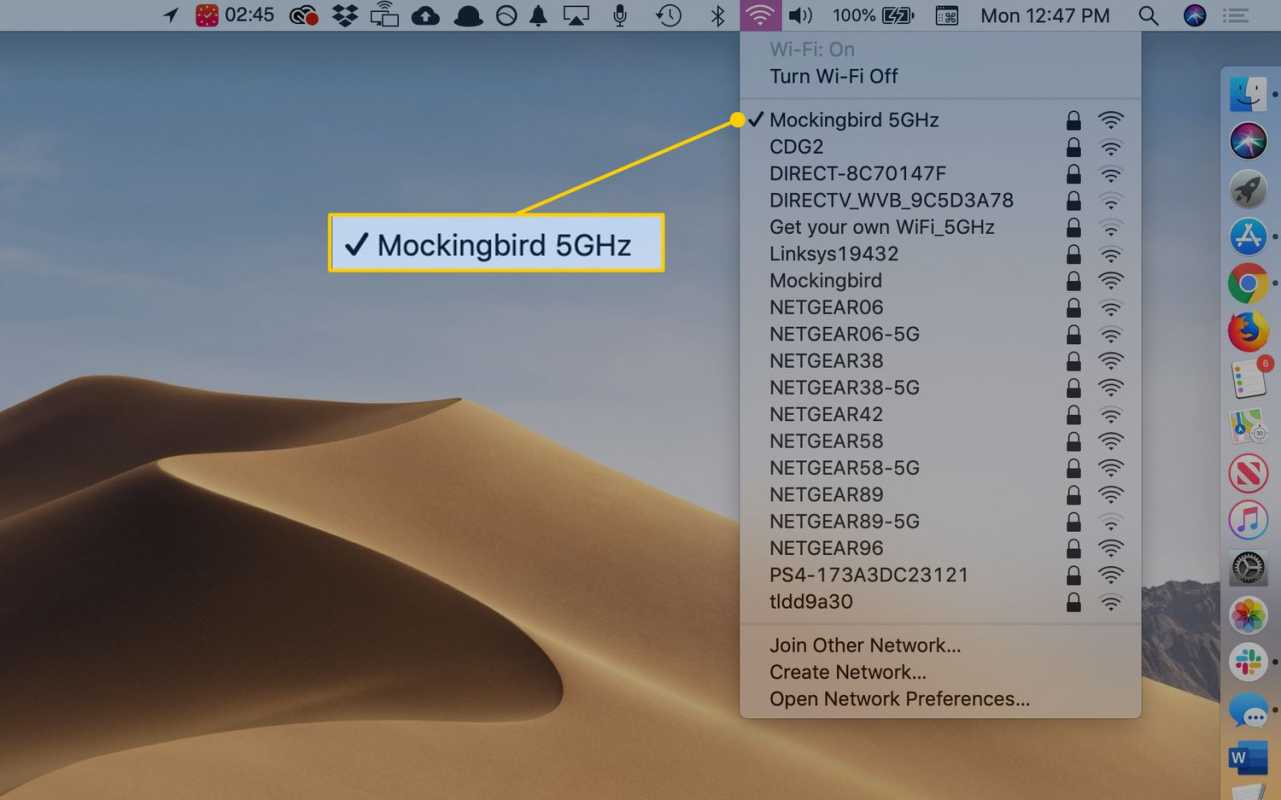
-
Se for solicitada uma senha, digite-a na janela e clique em OK juntar-se.
como adicionar bots no cs go
Problemas comuns ao conectar-se a redes Wi-Fi
Conforme mencionado acima, as coisas normalmente são tranquilas quando você se conecta a redes totalmente abertas. No entanto, as coisas podem ficar mais complicadas ao conectar-se a um Wi-Fi mais seguro. Se você achar que está tendo problemas para se conectar, verifique alguns dos itens a seguir antes de ligar para o suporte técnico.
- A sua placa Wi-Fi está ligada/funcionando corretamente? Os sistemas operacionais acima tendem a ocultar todos os recursos de rede quando desligados, mas às vezes até o software pode ficar confuso. Os laptops geralmente têm uma pequena luz LED informando que a rede sem fio está funcionando.
- Tente se aproximar do ponto de acesso e/ou ter uma linha de visão mais clara para ele.
- Se a rede estiver protegida, você selecionou o tipo de segurança correto ao configurá-la? Mesmo um nome de rede e uma chave de segurança perfeitos não o ajudarão quando você tentar enviar criptografia WEP para uma rede WPA2.
- Verifique novamente a ortografia correta do nome da rede e da senha.
- Também é possível que sua conexão pareça ter sido bem-sucedida, mas você não consiga acessar nada na web. Pode ser necessário clicar até ser direcionado para uma página da web onde você precisará fazer login. Às vezes, isso significa apenas selecionar um botão de confirmação ou requer uma senha real.
- Se você notar que sua conexão cai quando a bateria do seu dispositivo fica fraca, pode haver uma função de gerenciamento de energia que o está desativando. Os adaptadores Wi-Fi consomem muita energia e desligá-los pode ajudar seu dispositivo a durar mais.
Pré-requisitos para conectividade Wi-Fi
Para se conectar via Wi-Fi, você precisa do seguinte:
- Um dispositivo com rádio Wi-Fi e verifique se o rádio está ligado
- A senha da rede, se houver
- Estar a cerca de 150 pés do ponto de acesso
Este último pode variar muito, dependendo se o ponto de acesso é interno ou externo, onde você está, quantas paredes existem entre você e o ponto de acesso e se o sinal foi reforçado. No entanto, em geral, quando você estiver a mais de 50 metros de distância, perderá totalmente a rede ou terá um desempenho ruim.